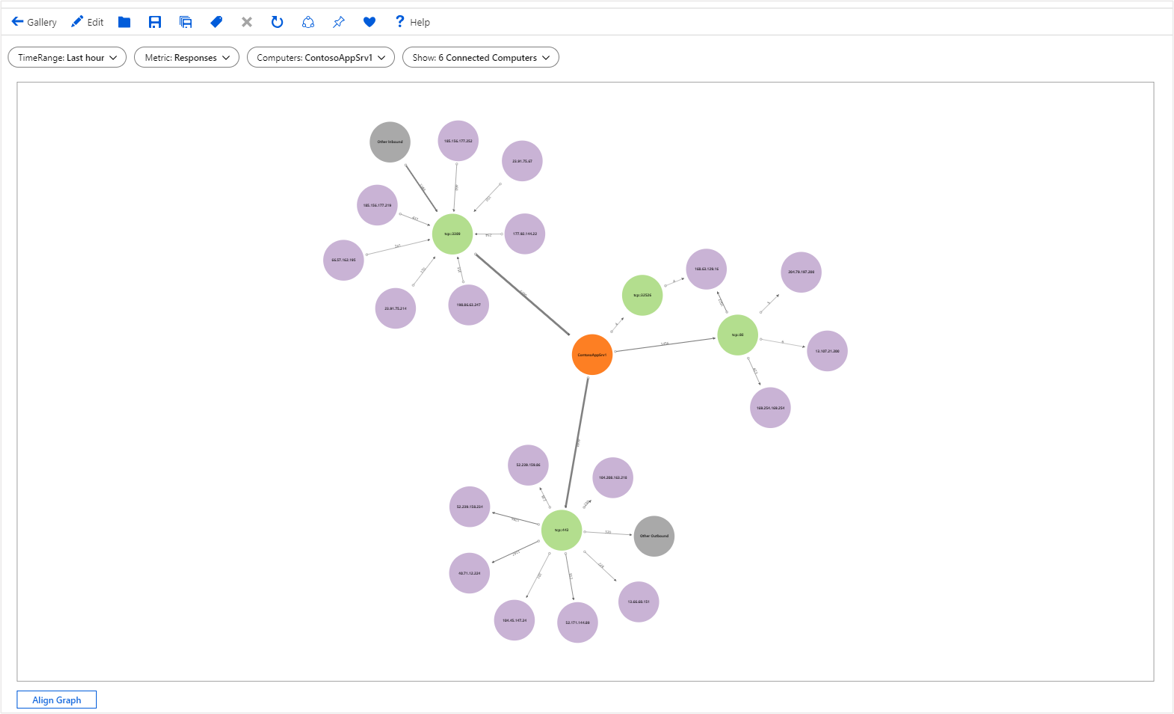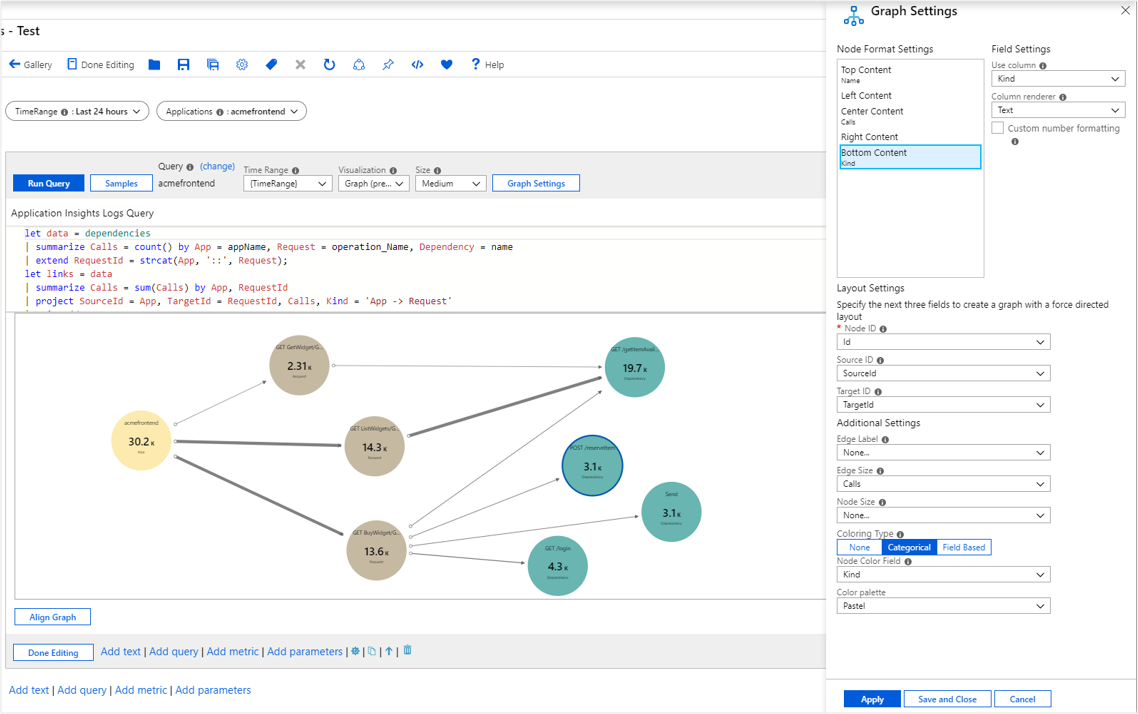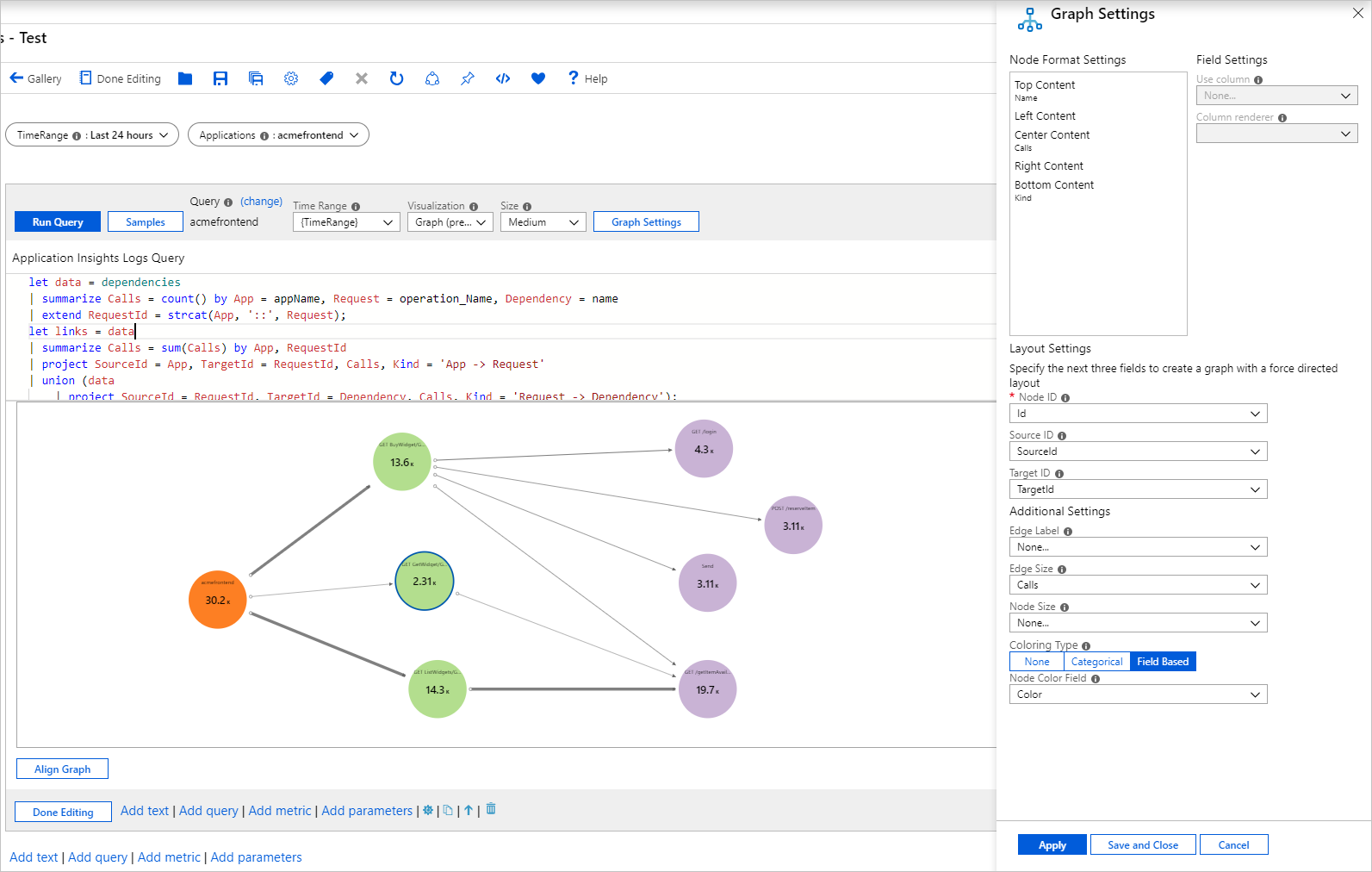Визуализации графов
Визуализации графов Azure Workbooks поддерживают визуализацию произвольных графиков на основе данных из журналов, чтобы показать отношения между объектами мониторинга.
На следующем графе показаны данные, поступающие в компьютер и исходящие из него через различные порты и из внешних компьютеров. Он окрашен по типу, например компьютер, порт или внешний IP-адрес. Размеры ребер соответствуют объему данных, поступающему между ними. Базовые данные поступают из запроса KQL, нацеленного на подключения виртуальных машин.
Добавление графа
Переведите книгу в режим правки, выбрав Изменить.
Воспользуйтесь ссылкой Добавить запрос, чтобы добавить в книгу элемент управления запросом журнала.
Для параметра Тип запроса выберите Журналы. Для параметра Тип ресурса выберите, например, Application Insights и выберите нужные ресурсы.
Используйте редактор запросов, чтобы ввести KQL для анализа.
let data = dependencies | summarize Calls = count() by App = appName, Request = operation_Name, Dependency = name | extend RequestId = strcat(App, '::', Request); let links = data | summarize Calls = sum(Calls) by App, RequestId | project SourceId = App, TargetId = RequestId, Calls, Kind = 'App -> Request' | union (data | project SourceId = RequestId, TargetId = Dependency, Calls, Kind = 'Request -> Dependency'); let nodes = data | summarize Calls = sum(Calls) by App | project Id = App, Name = App, Calls, Kind = 'App' | union (data | summarize Calls = sum(Calls) by RequestId, Request | project Id = RequestId, Name = Request, Calls, Kind = 'Request') | union (data | summarize Calls = sum(Calls) by Dependency | project Id = Dependency, Name = Dependency, Calls, Kind = 'Dependency'); nodes | union (links)Задайте для параметра Визуализация значение Граф.
Нажмите кнопку Настройки граф, чтобы открыть панель Настройки графа.
В Настройках формата узла вверху установите:
- Содержимое вверху
- Использовать столбец:
Name
- Отрисовщик столбцов:
Text
- Использовать столбец:
- Содержимое по центру
- Использовать столбец:
Calls
- Отрисовщик столбцов:
Big Number - Цветовая палитра:
None
- Использовать столбец:
- Содержимое внизу
- Использовать столбец:
Kind
- Отрисовщик столбцов:
Text
- Использовать столбец:
- Содержимое вверху
В разделе Параметры макета внизу установите:
- Идентификатор узла:
Id - Идентификатор источника:
SourceId - Идентификатор цели:
TargetId - Метка ребра:
None - Размер ребра:
Calls - Размер узла:
None - Тип раскраски:
Categorical - Поле цвета узла:
Kind - Цветовая палитра:
Pastel
- Идентификатор узла:
В нижней части страницы нажмите кнопку Сохранить и закрыть.
Параметры графа
| Параметр | Description |
|---|---|
Node ID |
Выбирает столбец, который предоставляет уникальный идентификатор узлов на графе. Значение столбца может быть строкой или числом. |
Source ID |
Выбирает столбец, содержащий идентификаторы исходных узлов для ребер на графе. Значения должны сопоставляться со значением в столбце Node Id . |
Target ID |
Выбирает столбец, содержащий идентификаторы целевых узлов для ребер на графе. Значения должны сопоставляться со значением в столбце Node Id . |
Edge Label |
Выбирает столбец с метками ребер на графике. |
Edge Size |
Выбирает столбец, который предоставляет метрику, на которой будет основываться ширина краев. |
Node Size |
Выбирает столбец, который предоставляет метрику, на которой будут основываться области узлов. |
Coloring Type |
Используется для выбора схемы окраски узла. |
Типы окраски узлов
| Тип раскраски | Description |
|---|---|
None |
Все узлы имеют одинаковый цвет. |
Categorical |
Узлам назначаются цвета на основе значения или категории из столбца в наборе результатов. В приведенном выше примере раскраска основана на столбце Kind набора результатов. Поддерживаемые палитры: Default, Pastel и Cool tone. |
Field Based |
В данном типе столбец предоставляет определенные значения RGB для использования для узла. Обеспечивает максимальную гибкость, но обычно требует больше работы для включения. |
Настройки формата узла
Вы можете указать, в каких частях какой контент должен находиться: вверху, слева, по центру, справа и внизу. Графы могут использовать любые средства книги отрисовщиков, например текст, большие числа, строки spark и значки.
Раскраска узлов на основе полей
Переведите книгу в режим правки, выбрав Изменить.
Воспользуйтесь ссылкой Добавить запрос, чтобы добавить в книгу элемент управления запросом журнала.
Для параметра Тип запроса выберите Журналы. Для параметра Тип ресурса выберите, например, Application Insights и выберите нужные ресурсы.
Используйте редактор запросов, чтобы ввести KQL для анализа.
let data = dependencies | summarize Calls = count() by App = appName, Request = operation_Name, Dependency = name | extend RequestId = strcat(App, '::', Request); let links = data | summarize Calls = sum(Calls) by App, RequestId | project SourceId = App, TargetId = RequestId, Calls, Kind = 'App -> Request' | union (data | project SourceId = RequestId, TargetId = Dependency, Calls, Kind = 'Request -> Dependency'); let nodes = data | summarize Calls = sum(Calls) by App | project Id = App, Name = App, Calls, Color = 'FD7F23' | union (data | summarize Calls = sum(Calls) by RequestId, Request | project Id = RequestId, Name = Request, Calls, Color = 'B3DE8E') | union (data | summarize Calls = sum(Calls) by Dependency | project Id = Dependency, Name = Dependency, Calls, Color = 'C9B3D5'); nodes | union (links)Задайте для параметра Визуализация значение
Graph.Нажмите кнопку Настройки граф, чтобы открыть панель Настройки графа.
В Настройках формата узла вверху установите:
- Основное содержимое:
- Использовать столбец:
Name - Отрисовщик столбцов:
Text
- Использовать столбец:
- Содержимое центра:
- Использовать столбец:
Calls - Отрисовщик столбцов:
Big Number - Цветовая палитра:
None
- Использовать столбец:
- Нижнее содержимое:
- Использовать столбец:
Kind - Отрисовщик столбцов:
Text
- Использовать столбец:
- Основное содержимое:
В разделе Параметры макета внизу установите:
- Идентификатор узла:
Id - Идентификатор источника:
SourceId - Идентификатор цели:
TargetId - Метка ребра:
None - Размер ребра:
Calls - Размер узла:
Node - Тип раскраски:
Field Based - Поле цвета узла:
Color
- Идентификатор узла:
В нижней части страницы нажмите кнопку Сохранить и закрыть.
Следующие шаги
- Графы также поддерживают отрисовщик составной линейчатой диаграммы. Дополнительные сведения см. в статье Отрисовщик составной линейчатой диаграммы.
- Подробнее об источниках данных, которые можно использовать в книгах.